Cum să utilizați Facebook pe Apple Watch
Ce să știi
- Trimiteți-vă un e-mail cu https://www.facebook.com in corp.
- Deschide Poștă aplicația pe Apple Watch și atingeți linkul Facebook din e-mail.
- Conectați-vă la contul dvs. de Facebook. Introduceți autentificarea cu doi factori dacă vi se solicită acest lucru.
Acest articol explică cum să deschideți Facebook pe Apple Watch folosind watchOS 5 și versiuni ulterioare. De asemenea, include informații despre cum să semnalați e-mailul pentru a fi ușor de găsit pentru utilizare ulterioară și pentru utilizarea aplicației Messenger.
Cum să deschideți Facebook pe Apple Watch
În timp ce nu există un Safari browser pe Apple Watch, motorul WebKit introdus în watchOS 5 permite deschiderea unei pagini web completă atunci când atingeți un link dintr-un e-mail sau un mesaj text. Deși aceste pagini web nu vor avea toate funcționalitățile iPhone-ului sau laptopului dvs., ceea ce înseamnă că nu veți putea viziona videoclipuri YouTube, puteți consuma majoritatea celorlalte conținuturi de pe Facebook. De fapt, Facebook formatează automat ecranul Apple Watch, așa că vei fi uimit de cât de ușor este să citești actualizările.
Compuneți un mesaj de e-mail pentru dvs. În corpul e-mailului, plasați următoarele pe o singură linie: https://www.facebook.com
Trimiteți mesajul de e-mail către un cont pe care l-ați configurat pentru programul Mail de pe iPhone. Acest lucru vă permite să citiți mesajul de e-mail pe Apple Watch.
Pe Apple Watch, lansați Poștă aplicația. Când deschideți căsuța de e-mail, glisați în jos pe ecran pentru a forța clientul de e-mail să descarce mesaje noi.
-
După ce e-mailul apare pe Apple Watch, atingeți linkul Facebook.
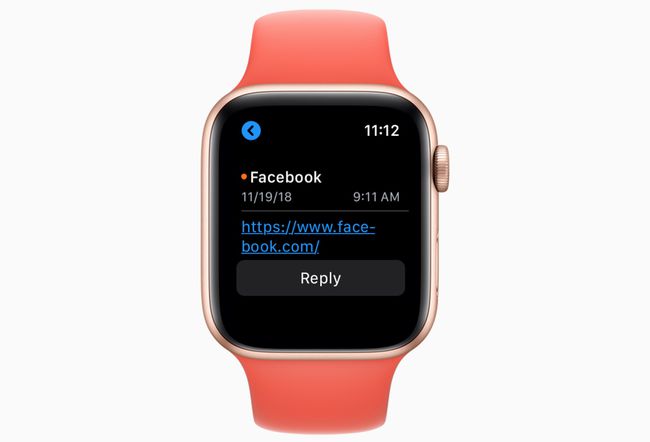
Compania Apple. După ce se încarcă Facebook, conectați-vă la contul dvs. Apple Watch își va aminti datele de conectare, așa că ar trebui să vă conectați o singură dată.
Dacă aveți autentificarea cu doi factori activată pentru Facebook, vi se poate solicita să introduceți un cod pe care Facebook îl trimite către alt dispozitiv.
Cum să semnalezi e-mailul Facebook
De ce un mesaj de e-mail în loc de un mesaj text? Un mesaj text trimis dvs. va duce, de asemenea, treaba la bun sfârșit, dar lucrul grozav al unui mesaj de e-mail este capacitatea de a-l semnala. Acest lucru face mai ușor să găsiți e-mailul în viitor atunci când doriți să răsfoiți Facebook pe Apple Watch. Mesajele semnalate apar ca o căsuță poștală suplimentară sub Gmail, Yahoo! și celelalte căsuțe de e-mail ale tale.
Puteți semnala mesajul de e-mail cu linkul Facebook ținând degetul pe afișajul Apple Watch în timp ce mesajul este pe ecran (sau derulând în jos și selectând Steag în versiunile ulterioare ale watchOS). Atingeți Steag în meniul care apare și mesajul de e-mail va apărea în căsuța de e-mail marcată pentru o referință ulterioară.
Acest truc va funcționa și cu majoritatea celorlalte site-uri web, dar este posibil ca funcțiile avansate, cum ar fi streaming video, să nu funcționeze, ceea ce înseamnă că nu există streaming de la Netflix către ceasul tău... inca.
Cum să utilizați Facebook Messenger pe Apple Watch
Dacă preocuparea dvs. principală este să discutați cu prietenii, nu aveți nevoie de o soluție pentru a utiliza Facebook Messenger pe Apple Watch. Doar descărcați aplicația Messenger. Dacă aveți deja Messenger pe iPhone, ar trebui să aveți deja acces la Facebook Messenger pe Apple Watch. Cu toate acestea, poate fi setat să nu se afișeze pe ceas.
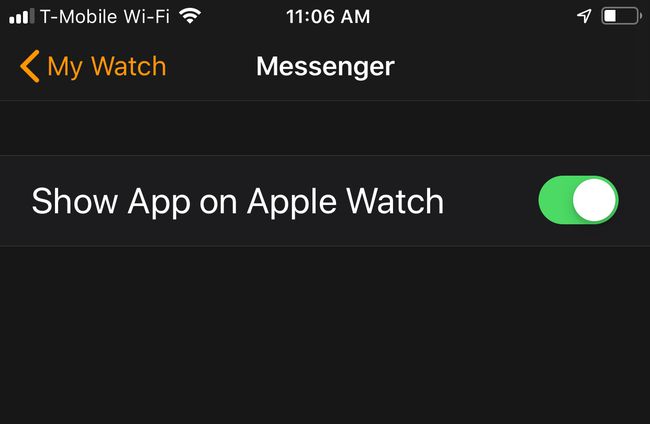
Deschideți aplicația Watch pe iPhone. (O modalitate rapidă de a face acest lucru este lansarea căutare în lumina reflectoarelor și tastați „ceas.”
Dacă doriți să verificați dacă Messenger este deja instalat, atingeți Ceasul meu butonul din partea de jos a ecranului și derulați în jos până ajungeți la secțiunea „Instalat pe Apple Watch”. Dacă Messenger este listat, atingeți-l pentru a confirma Afișați aplicația pe Apple Watch este pornit.
Dacă aplicația Messenger este în "Secțiunea „Aplicații disponibile”, atingeți Instalare lângă el pentru a-l instala pe Apple Watch.
-
Dacă nu vedeți aplicația în nicio secțiune, trebuie să adăugați aplicația la Apple Watch. Apasă pe Căutare butonul din partea de jos a ecranului și tastați „Messenger” în caseta de căutare. (În versiunile ulterioare ale watchOS, atingeți Descoperi > Explorați aplicațiile pentru ceasuri și căutați Messenger.)
Apasă pe obține butonul sau butonul cu cloud pentru a descărca aplicația pe ceas.
